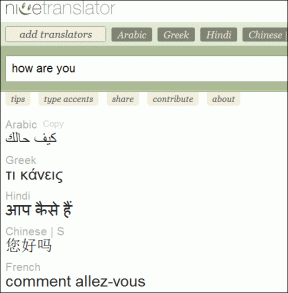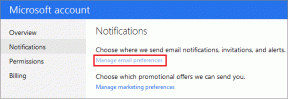Како интегрисати Гоогле календар у апликацију Виндовс 10 календар
Мисцелланеа / / November 29, 2021
Уз Виндовс 10, Мицрософт је обновио апликацију Календар као и већину других апликација. Нестало је брендирања календара уживо и ужасног корисничког интерфејса. Оно што данас имамо је једноставна и елегантна апликација Календар коју ће људи вероватно користити. Али чему служи ако не можете да интегришете најчешће коришћени календар, Гоогле календар, с тим?

Имамо већ урадио ово раније у Ливе Маил-у, али то је била компликована ствар. На срећу, ствари су се побољшале и сада је то само неколико корака. Дај да видимо.
Додајте Гоогле налог
Корак 1: Отворите апликацију Календар тако што ћете је претражити у менију Старт. Иди на Подешавања > Управљање налозима и кликните на Додај налог.

Корак 2: У новоотвореном дијалогу изаберите опцију Гоогле налог и унесите своје акредитиве. ако ти имају омогућену 2-факторску аутентификацију тражиће тужилаштво.

Корак 3: На крају ће тражити дозволу за повезивање. Кликните на да.

Конфигурисање календара
Постоји гомила подешавања која можете подесити по свом укусу да бисте прилагодили календар. Кликните на своју адресу е-поште испод Гмаил ознаке да бисте променили боју догађаја из Гоогле календара.
Чување е-поште одвојено

Када додате свој Гоогле налог, он синхронизује календар као и е-маил подразумевано. Ако желите да их држите одвојено, можете то онемогућити тако што ћете отићи на Подешавања календара > Управљање налозима > Гоогле налог > Промени подешавања синхронизације поштанског сандучета и онемогућавање Емаил под Опције синхронизације.
Пажљиво додајте догађаје

Овај ме је оставио да се почешем по глави док сам се мучио зашто се догађаји које сам додао у Виндовс 10 апликацији не појављују на Гцал-у. Одговор је да ти потребно је да изаберете Гоогле календар док додајете догађаје или се неће појавити у Гоогле календару.
Разна подешавања


Остала подешавања укључују колико често апликација пингује Гоогле за нове имејлове и ажурирања календара. Под Персонализација мени у Подешавања, можете да конфигуришете боју календара, изаберете светлу или тамну тему и позадинску слику за бочни панел.
Решавање проблема
Ако се догађаји не синхронизују, можете покушати следеће:
Проверите да ли имате инсталиран антивирусни/заштитни зид, који га можда блокира. Додајте изузетак у заштитни зид или у Виндовс заштитни зид. Уклоните дозволу за апликацију Цалендер тако што ћете отићи на Мој налог > Пријава и безбедност > Повезане апликације и сајтови, у Гоогле-у и поново повежите свој налог. Покушајте да промените фреквенцију синхронизације испод Синхронизујте контакте и календаре до ручно и назад на 15 минута.
Друге алтернативе
Ако вам се из неког разлога не свиђа подразумевана апликација Календар, постоје алтернативе за вас. Иако нуде додатне функције, али не могу да попуне празнину чврсте интеграције са Виндовс 10, нуди подразумевану апликацију календара. Популарни су Тхундербирд, Раинлендер, Мицрософтов сопствени Изгледи & тхе греат ВуМиндер Календар, који је највише богат функцијама, али плаћени. Постоји бесплатна верзија доступно, али има ограничења од којих је једно само једносмерна синхронизација Гоогле календара.
Кул савет: Желите неке предлоге за коју апликацију календара да користите на свом паметном телефону? Можемо препоручити неколико њих, за обоје Андроид и иОС.
Закључак
Са Виндовс 10, Мицрософт је посветио одређену пажњу уграђеним апликацијама, како би смањио сложеност. Надамо се да ће се ово проширити на друге области, посебно на одељак Виндовс Упдатес. Поделите своје мисли и коментаре са нама.
ТАКОЂЕ ВИДЕТИ: Како решити заглављено ажурирање оперативног система Виндовс 10